文章詳情頁
win10系統自定義診斷內容的方法
瀏覽:135日期:2023-03-23 15:20:14
電腦已經成為了生活中非常重要的工具,無論是辦公還是娛樂,都離不開電腦。而對于電腦來說,一款好用的操作系統是十分重要的,win10系統是目前普遍使用的一款操作系統,它在性能以及功能等方面都很出色。在使用電腦的過程中,有時候需要對電腦中的一些問題進行診斷,電腦默認情況下會診斷一些必要的數據。但實際上常常需要診斷其他類型的數據,這就需要自定義診斷內容。那么接下來小編就給大家詳細介紹一下win10系統自定義診斷內容的具體操作方法,有需要的朋友可以看一看。

1.首先打開電腦,我們找到位于電腦桌面左下角的開始圖標按鈕,點擊該按鈕就可以進行下一步操作。
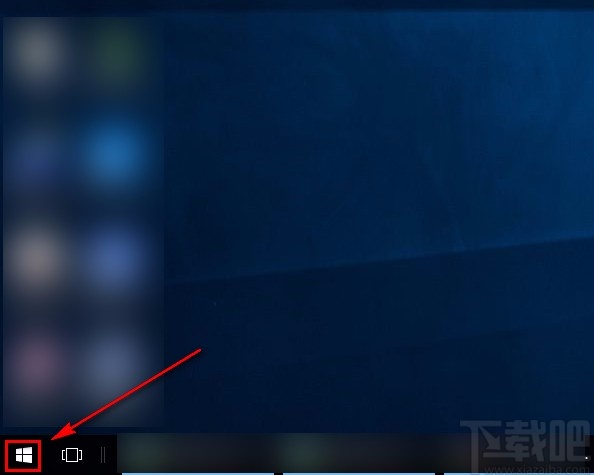
2.然后在開始按鈕上方會出現一個窗口,我們在窗口左側找到“設置”按鈕并點擊,就可以進入到設置頁面。
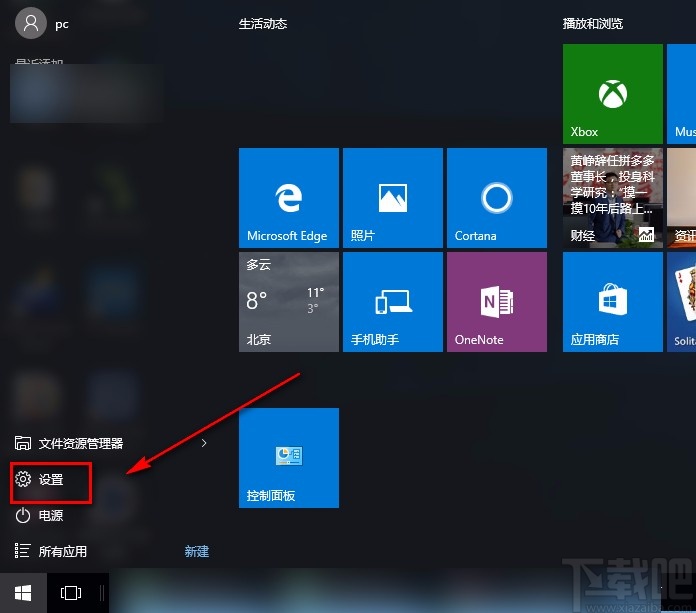
3.接著在設置頁面中,我們在頁面上找到“隱私”選項,點擊這個選項就能進入隱私頁面。
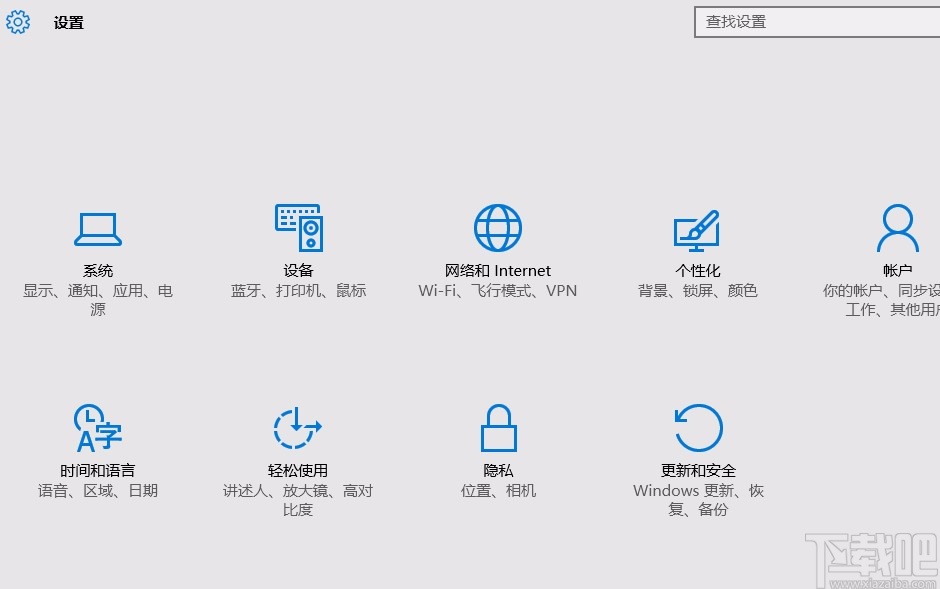
4.接下來在隱私頁面中,我們在頁面左側找到“反饋和診斷”選項,點擊該選項,界面上就會出現相關的操作選項。

5.完成以上所有步驟后,我們在界面上找到“可診斷數據”選項,點擊該選項使其前面的小圓變黑,即可自定義診斷內容了。
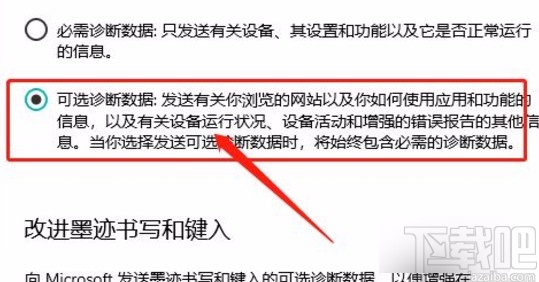
以上就是小編給大家整理的win10系統自定義診斷內容的具體操作方法,方法簡單易懂,有需要的朋友可以看一看,希望這篇教程對大家有所幫助。
相關文章:
1. Win10系統中雙屏顯示設置不同分辨率的具體操作步驟2. Win10系統Windows資源管理器老重啟怎么辦?3. Win10系統IE瀏覽器假死怎么解決?Win10系統IE瀏覽器假死的解決辦法介紹4. win10系統PIN碼登錄無法使用的解決方法5. Win10系統自帶的備忘錄在哪打開?Win10備忘錄怎么固定在桌面?6. Win10系統藍屏了怎么辦 Win10系統藍屏解決方案7. Win10系統打印機顯示未指定設備怎么解決?8. Win10系統解壓過程9. win10系統磁盤占用100%的解決思路與分析10. Win11怎么退回Win10 聯想戴爾筆記本Win11系統更新后降為Win10系統方法
排行榜
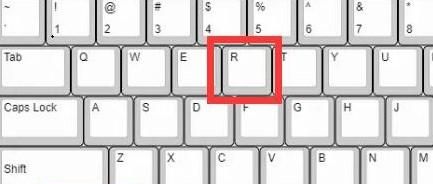
 網公網安備
網公網安備